6 cách chụp màn hình iPhone 14 (Mini, Pro, Pro Max) dễ nhất

Cách chụp màn hình iPhone 14 là thao tác đơn giản nhưng không phải ai cũng biết thực hiện đúng, đặc biệt trên các dòng iPhone như 14 Mini, 14 Pro hay 14 Pro Max. Với vài bước cơ bản, bạn có thể dễ dàng chụp thông tin quan trọng trên màn hình điện thoại của mình. Hãy cùng tham khảo ngay các cách chụp ảnh màn hình iPhone 14 nhanh và thuận tiện nhất trong bài viết dưới đây nhé!
Cách chụp màn hình iPhone 14 màn hình tai thỏ
Cách chụp màn hình iPhone 14 tai thỏ cực kỳ đơn giản, bạn chỉ cần sử dụng nút vật lý hoặc tính năng hỗ trợ trên máy. Dưới đây là hướng dẫn chi tiết giúp bạn chụp màn hình iPhone 14 Mini, Plus, Pro và Pro Max nhanh chóng để ghi lại mọi khoảnh khắc quan trọng trên thiết bị của mình.
Chụp màn hình iPhone 14 Series bằng phím tắt
Chụp màn hình điện thoại iPhone 14 bằng phím chức năng là phương pháp thuận tiện và được nhiều người dùng áp dụng nhất hiện nay. Sau đây Sforum sẽ hướng dẫn cách thực hiện chụp ảnh màn hình iPhone 14 bằng phím tắt đơn giản:
Bước 1: Mở ra màn hình iPhone có thông tin mà bạn cần chụp.
Bước 2: Nhấn cùng lúc 2 nút sau: Nguồn và tăng âm lượng.
Bước 3: Ảnh chụp toàn bộ màn hình iPhone 14 đã xuất hiện với hình thu nhỏ ở dưới điện thoại.
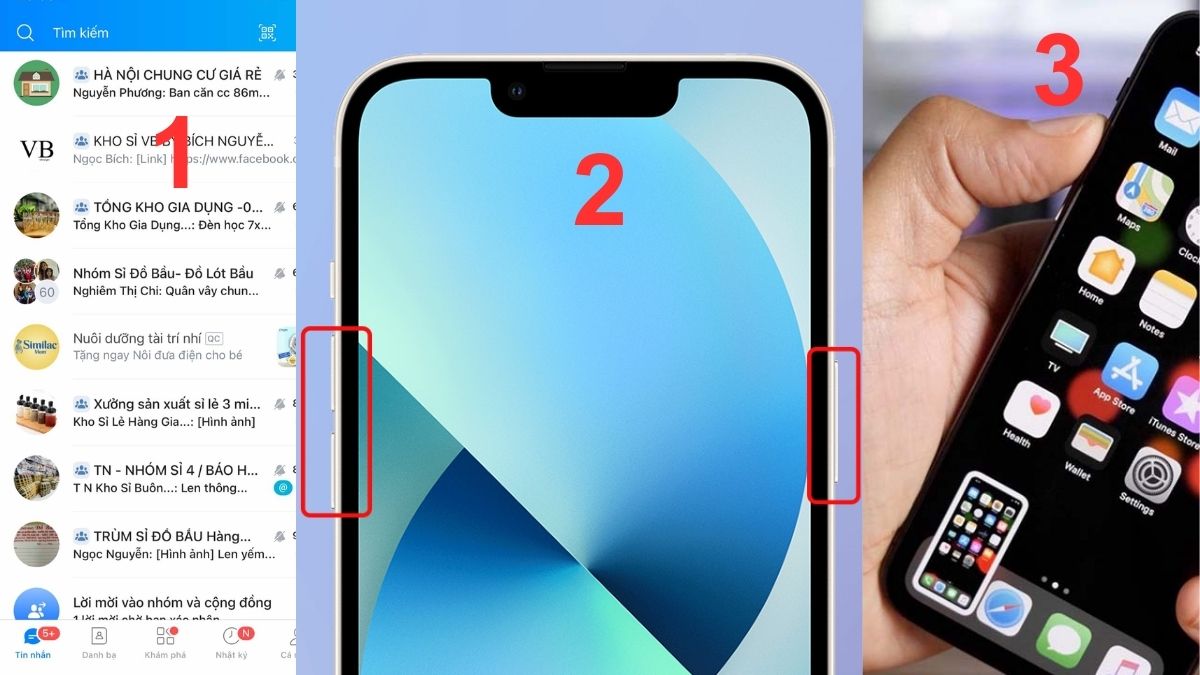
Nếu bạn đang tìm kiếm một chiếc iPhone 14 để trải nghiệm những tính năng vượt trội, bao gồm cả việc dễ dàng chụp ảnh màn hình, thì CellphoneS là địa chỉ đáng tin cậy hiện nay. Hãy khám phá ngay thế giới smartphone đa dạng và mới nhất từ Cellphone S dưới đây:
[Product_Listing categoryid="132" propertyid="" customlink="https://cellphones.com.vn/mobile/apple.html" title="Các dòng iPhone đang được quan tâm nhiều tại CellphoneS"]
Cách chụp màn hình iPhone 14 bằng nút Home ảo
Chụp ảnh màn hình điện thoại iPhone 14 bằng nút Home ảo là cách tiện lợi dành cho những ai muốn thao tác mà không cần dùng đến phím vật lý. Dưới đây là hướng dẫn siêu tốc giúp bạn chụp ảnh màn hình iPhone nhanh gọn lẹ.
Bước 1: Bật nút Home ảo bằng cách vào Cài đặt → Trợ năng → Cảm ứng, sau đó bật tính năng AssistiveTouch.
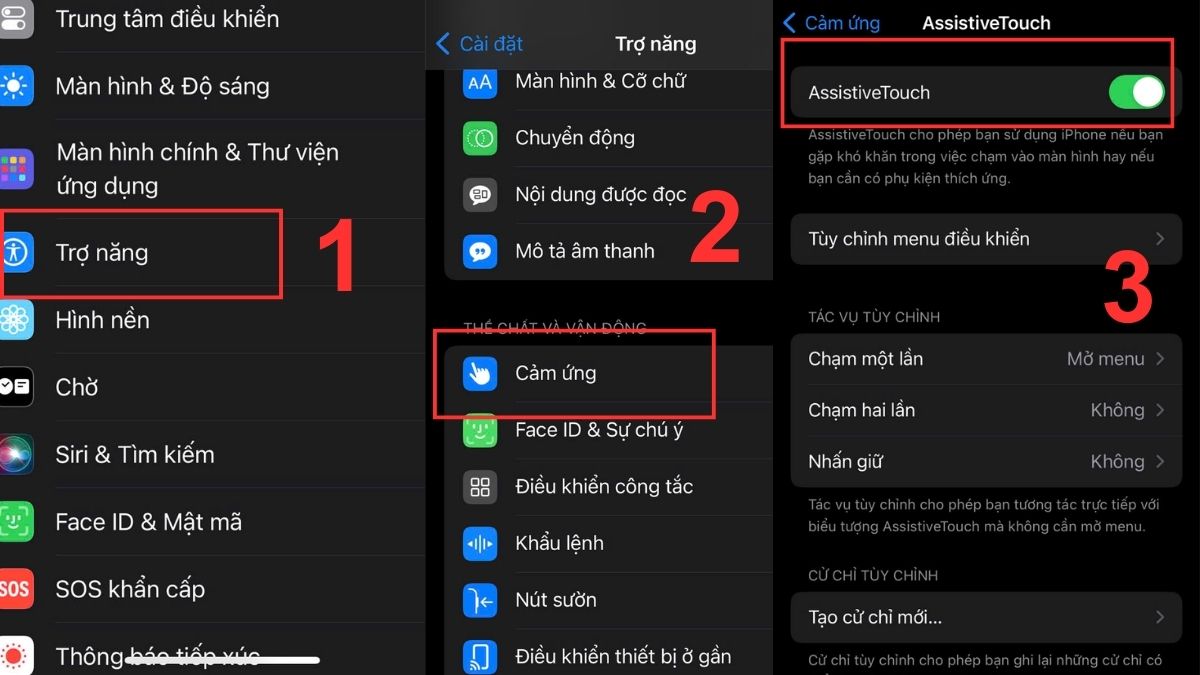
Bước 2: Trong mục AssistiveTouch, chọn Tùy chỉnh menu điều khiển và thêm tùy chọn Chụp ảnh màn hình vào menu.
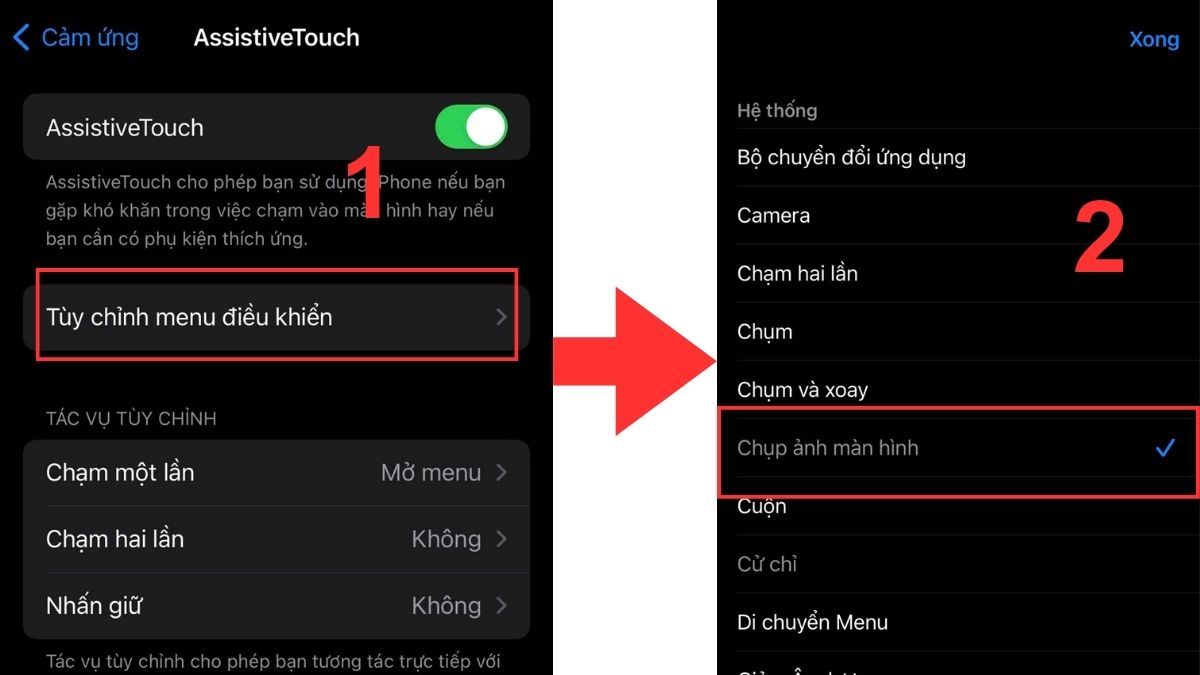
Bước 3: Khi cần chụp, nhấn vào nút Home ảo, chọn Chụp ảnh màn hình để lưu lại nội dung hiển thị trên điện thoại.
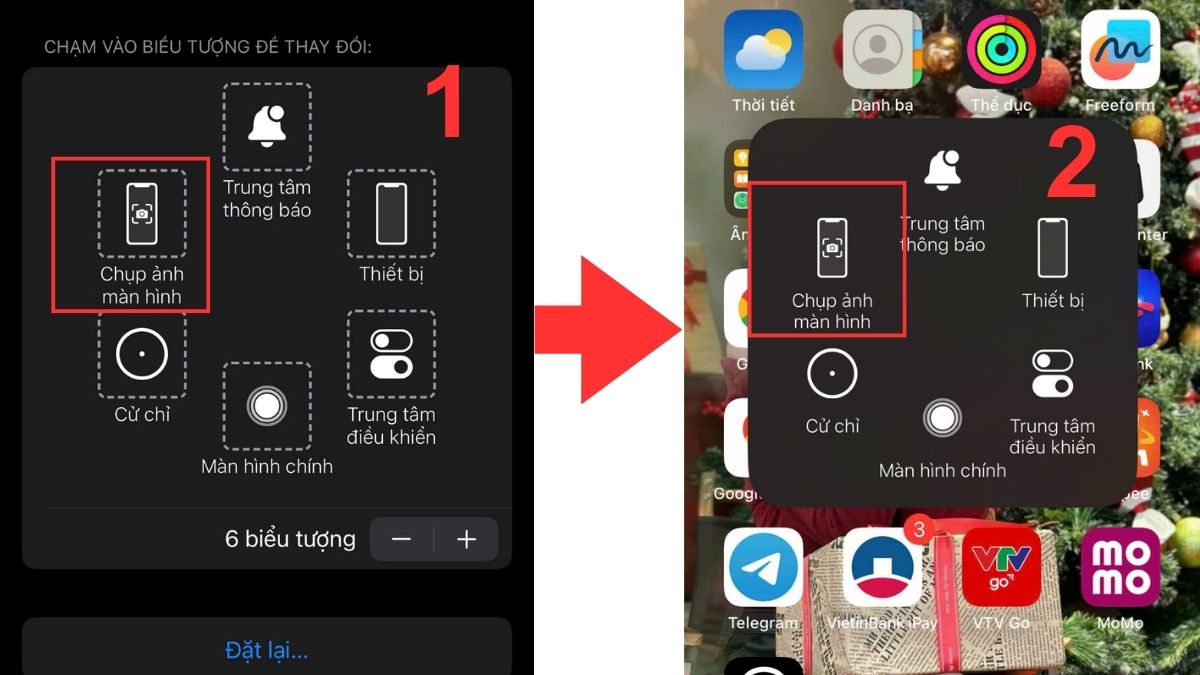
Chụp ảnh màn hình iPhone 14 khi chạm 2 lần vào mặt lưng
Cách chụp màn hình iPhone 14 (Mini, Plus, Pro, Pro Max) bằng cách chạm 2 lần vào mặt lưng là một tính năng độc đáo và tiện lợi nhờ sự hỗ trợ của công nghệ cảm biến. Đây là phương pháp chụp màn hình iPhone 14 cực dễ dàng cho những ai muốn thao tác nhanh mà không cần dùng đến phím vật lý.
Bước 1: Truy cập Cài đặt ngay ở điện thoại, sau đó chọn tiếp Trợ năng.
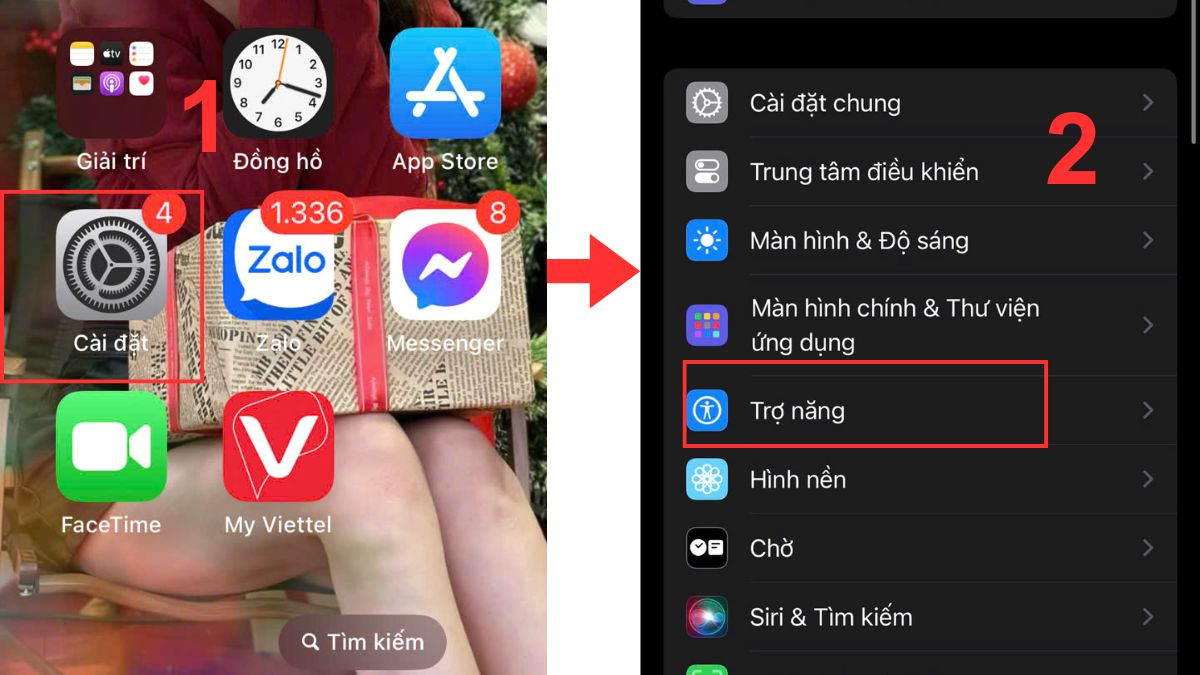
Bước 2: Tiếp tục truy cập vào mục Cảm ứng, rồi ấn tiếp mục Back Tap (chạm vào mặt lưng).
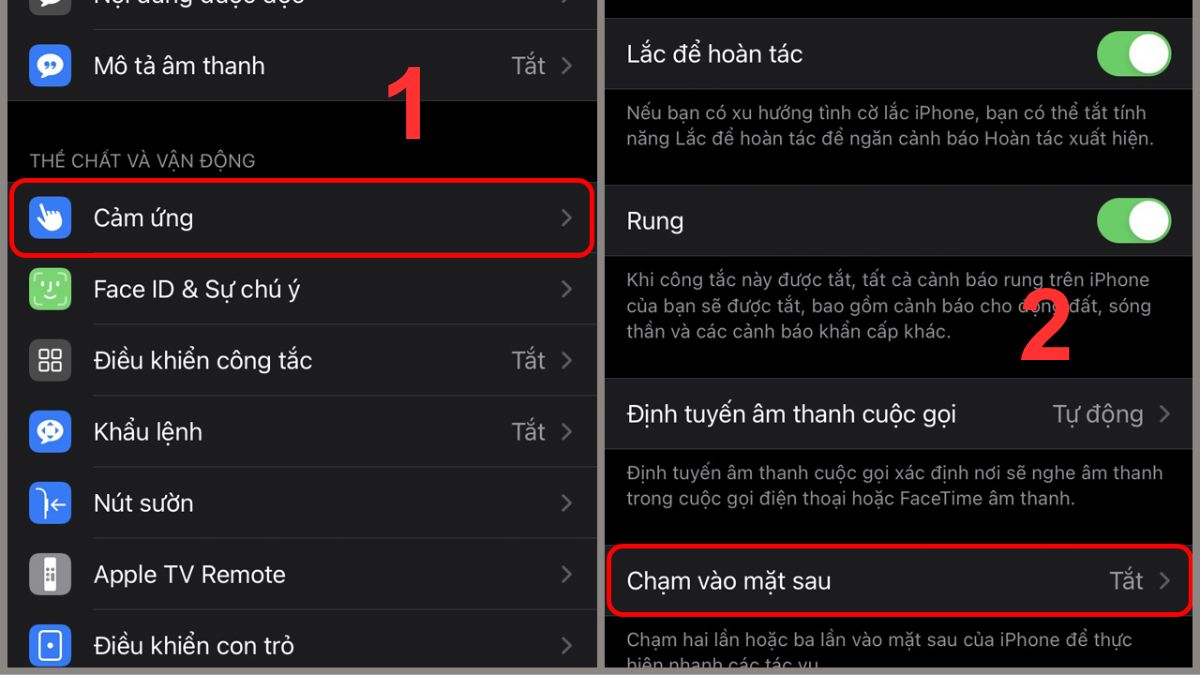
Bước 3: Người dùng có thể áp dụng cách chụp màn hình iPhone 14 bằng cách chọn Double Tap (2 lần) hoặc Triple Tap (3 lần). Sau đó, khi muốn chụp ảnh thì bạn chỉ cần gõ nhẹ vào mặt lưng điện thoại là được.
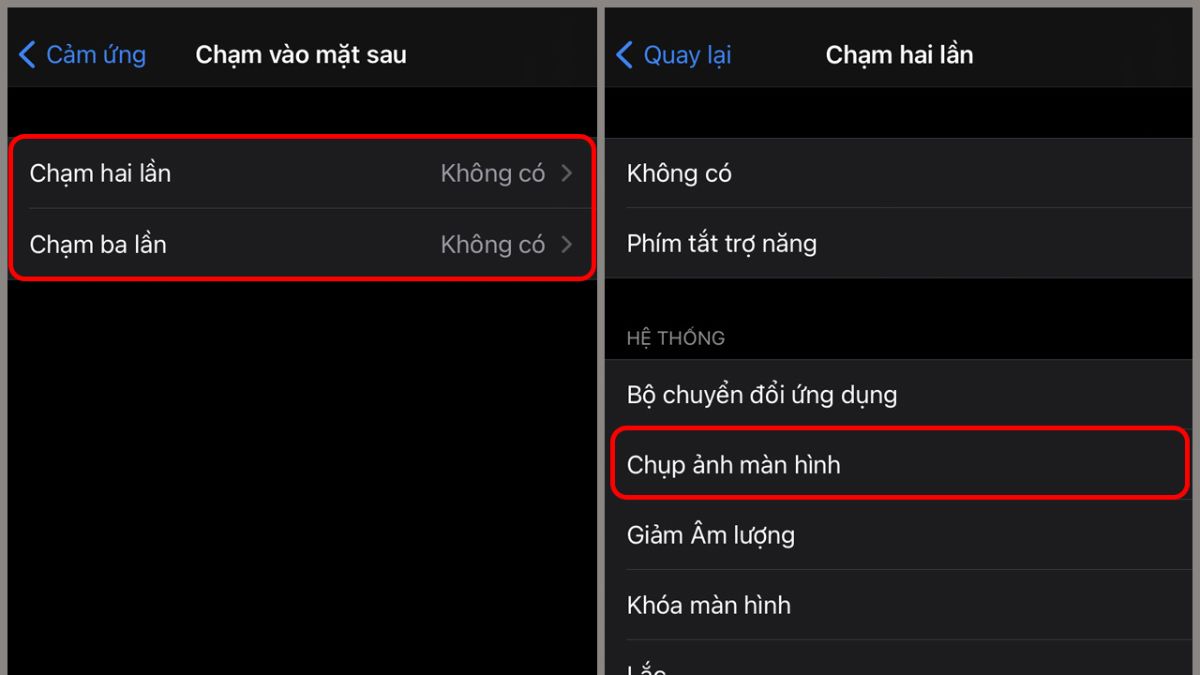
Cách chụp màn hình iPhone 14 Series bằng Siri
Chụp màn hình iPhone 14 bằng Siri là cách hiện đại và rảnh tay nhất, giúp bạn dễ dàng lưu lại thông tin mà không cần sử dụng phím vật lý. Với vài câu lệnh đơn giản, Siri sẽ hỗ trợ bạn chụp màn hình iPhone 14 tự động trong tích tắc.
Bước 1: Nói “Hey Siri” hoặc giữ phím Nguồn rồi thả ra để gọi trợ lý ảo Siri.
Bước 2: Ra lệnh chụp màn hình bằng cách nói “Chụp ảnh màn hình” hoặc câu lệnh tương tự để yêu cầu Siri thực hiện.
Bước 3: Ảnh đã được lưu vào Album, người dùng iPhone 14 chỉ cần vào xem ảnh.
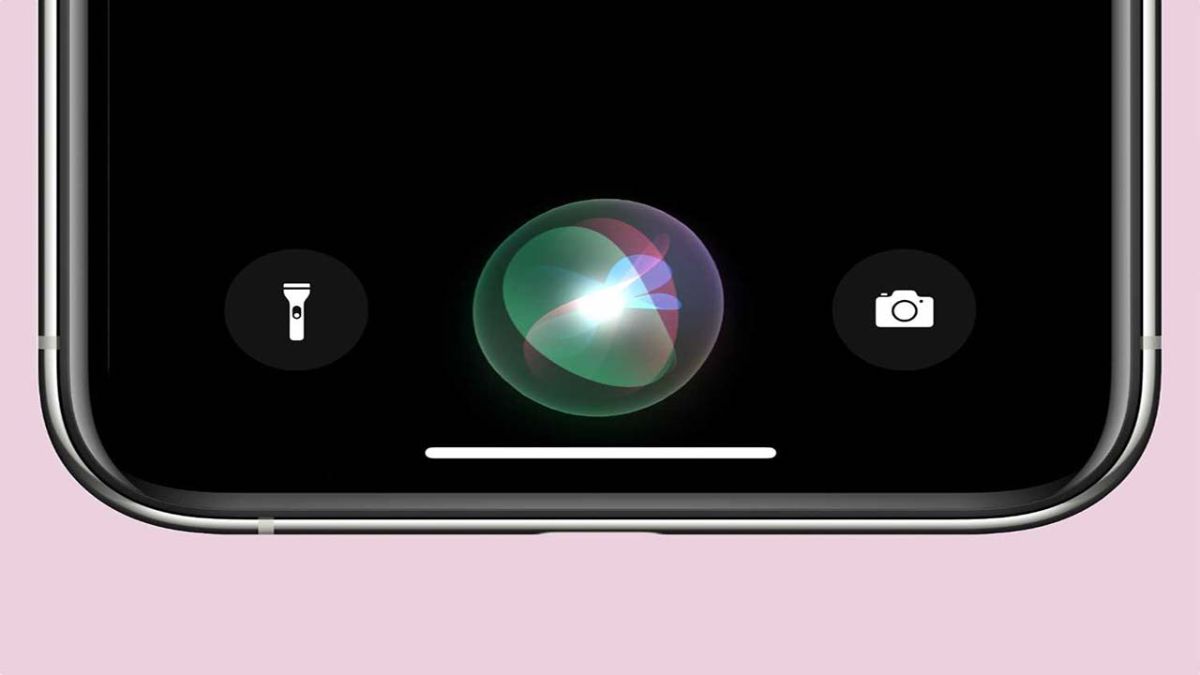
Chụp cuộn trang, chụp màn hình kéo dài trên iPhone 14
Dưới đây là cách chụp màn hình iPhone 14 khi cần lưu lại toàn bộ nội dung của một trang web, tài liệu dài, hoặc email không phải ai cũng biết. Với tính năng chụp cuộn trang trên iPhone (chụp màn hình kéo dài), bạn có thể ghi lại toàn bộ nội dung chỉ trong một lần thao tác, nhanh chóng và tiện lợi.
Bước 1: Chụp màn hình iPhone như thông thường bằng cách giữ cùng lúc phím nguồn và tăng âm lượng.
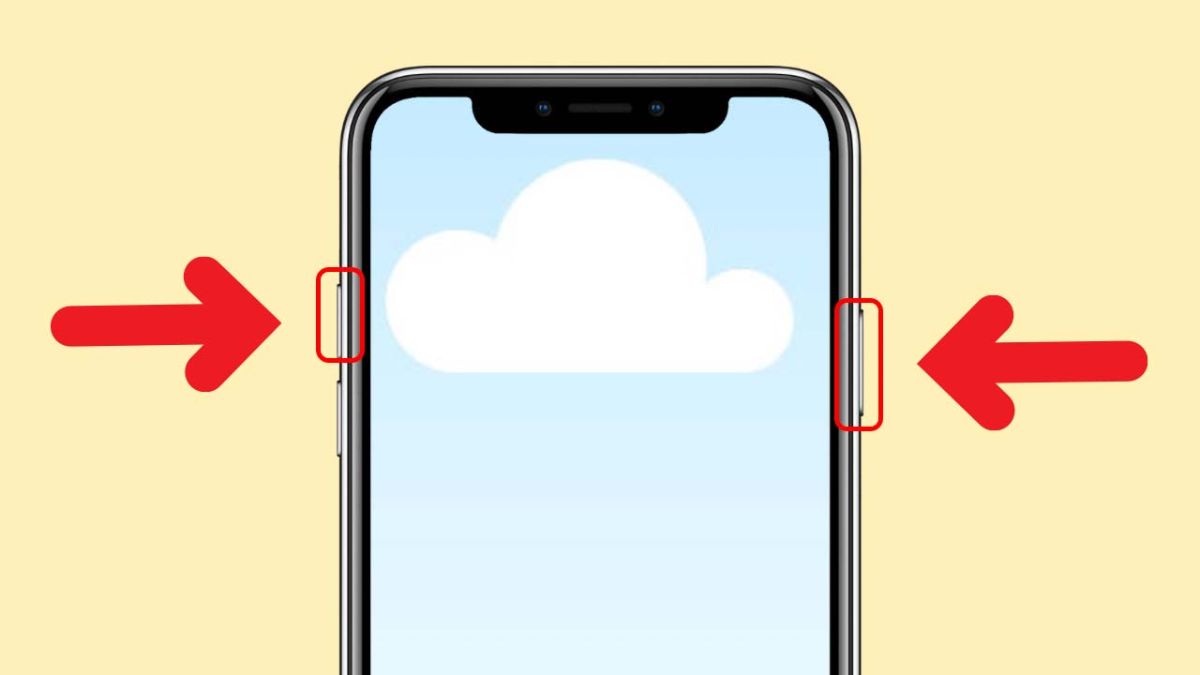
Bước 2: Khi hình thu nhỏ xuất hiện ở góc dưới, nhấn vào ảnh, sau đó chọn Toàn trang (Full Page) ở đầu màn hình.
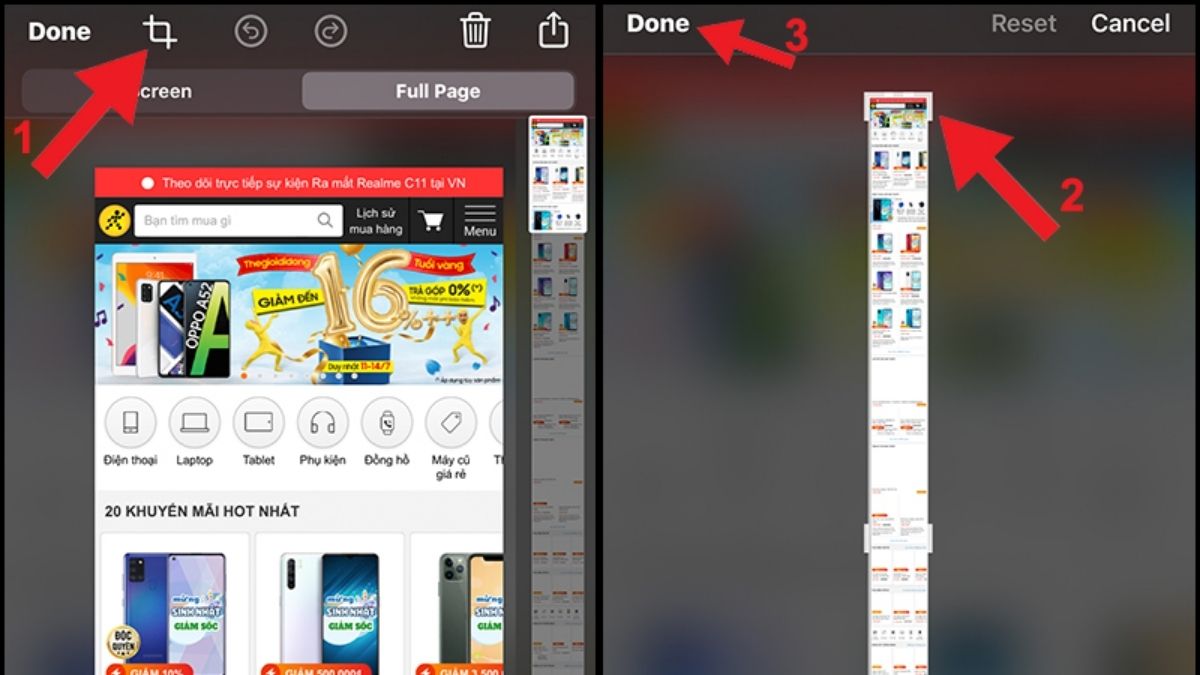
Bước 3: Cuộn qua nội dung để kiểm tra, sau đó nhấn Lưu PDF vào Tệp để lưu tệp dưới dạng PDF trong iCloud hoặc bộ nhớ máy.
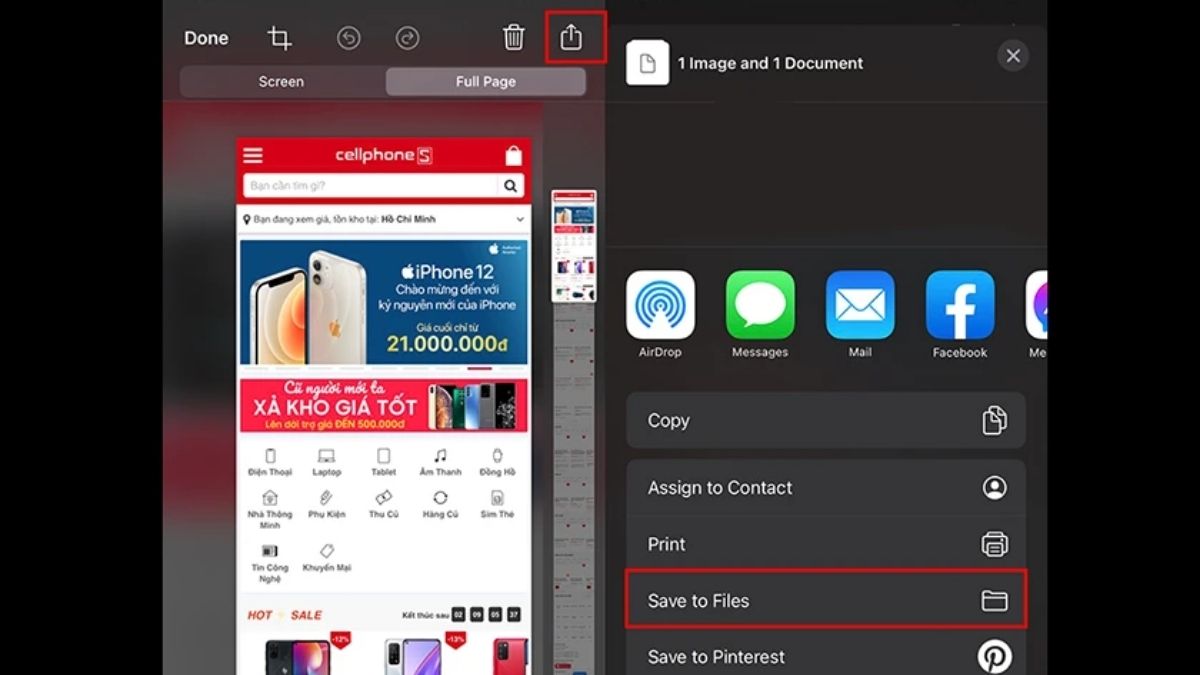
Cách chụp màn hình iPhone 14 Pro max màn hình Dynamic Island
Dynamic Island là một điểm sáng đáng chú ý trên các dòng iPhone 14 Pro, Pro Max, 15 series, 16 series với một vùng hiển thị mới có hình dạng viên thuốc. Để chụp màn hình iPhone 14 Pro Max có Dynamic Island, bạn cần đảm bảo rằng vùng này đang hiển thị thông tin, như cuộc gọi đến hay thông báo từ ứng dụng. Nếu không có thông báo hoặc ứng dụng nào hoạt động, tính năng sẽ không xuất hiện trong ảnh chụp.
Cách chụp màn hình iPhone 14 Pro Max có Dynamic Island cũng tương tự như các mẫu iPhone màn hình tai thỏ bạn có thể sử dụng ba phương pháp phổ biến: phím tắt, nút Home ảo và chạm vào mặt lưng. Dưới đây là hướng dẫn chi tiết cho cách chụp toàn bộ màn hình trên iPhone có Dynamic Island bằng phím tắt. Còn đối với 2 phương pháp còn lại, bạn có thể tham khảo phần hướng dẫn ở trên để thực hiện.
Bước 1: Mở điện thoại phần cần chụp ảnh màn hình.
Bước 2: Giữ cùng lúc phím nguồn và tăng âm lượng rồi thả ra ngay lập tức.
Bước 3: Ảnh chụp sẽ hiện dưới dạng hình thu nhỏ ở góc dưới bên trái điện thoại, bao gồm cả Dynamic Island nếu tính năng này đang hiển thị.
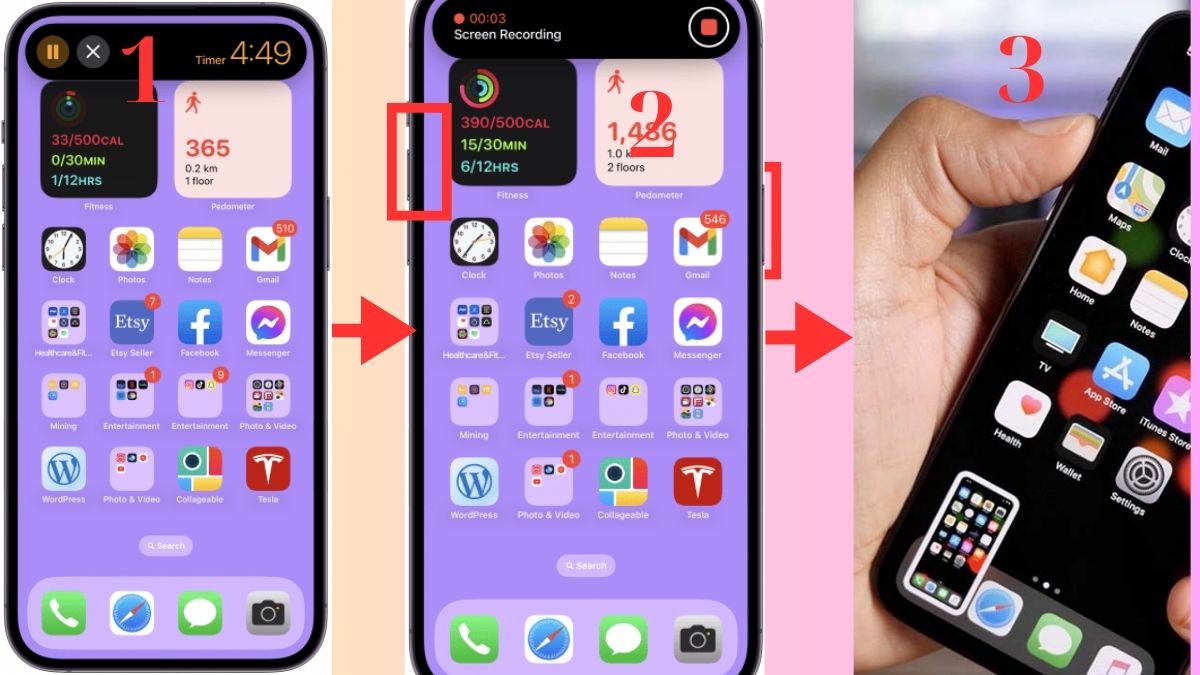
Cách lưu và chỉnh sửa ảnh chụp màn hình iPhone 14
Tính năng hình thu nhỏ trên iPhone 14 giúp bạn dễ dàng quản lý ảnh chụp màn hình. Khi chụp xong ảnh màn hình iPhone, bạn sẽ nhìn thấy hình được chụp ở phần dưới bên trái của điện thoại. Nếu bạn không chỉnh sửa ngay, chỉ cần vuốt hoặc đợi vài giây, ảnh sẽ được lưu vào album Ảnh trong mục ảnh chụp.
Sau khi áp dụng cách chụp ảnh màn hình iPhone 14, người dùng có thể dễ dàng tùy chỉnh bức hình này. Bạn có thể ấn ngay vào ảnh đó để thực hiện các chỉnh sửa. Trong phần chỉnh sửa, người dùng có thể thực hiện các thao tác như cắt xén, vẽ, thêm chữ… giúp làm nổi bật nội dung quan trọng hoặc thao tác ảnh theo ý muốn của mình. Sau khi hoàn thành, bạn chỉ cần lưu lại những thay đổi hoặc sao chép tùy nhu cầu.
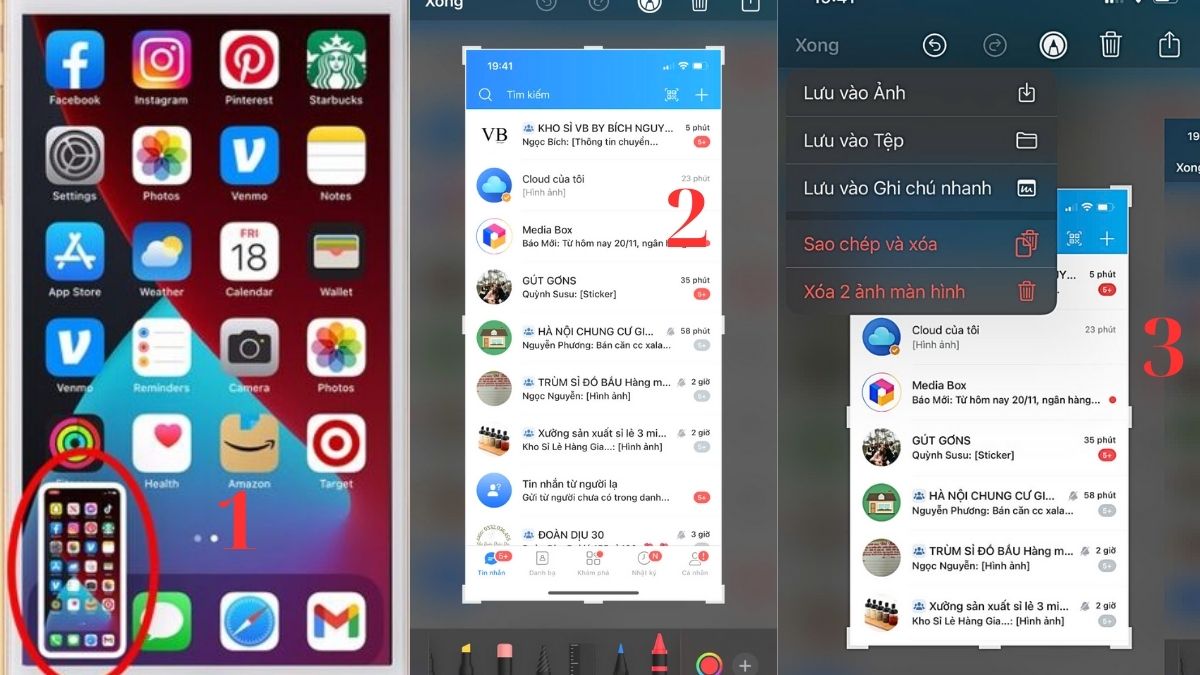
Với các cách chụp màn hình iPhone 14 (Mini, Pro, Pro Max) đơn giản, bạn sẽ dễ dàng lưu lại mọi khoảnh khắc quan trọng trên chiếc điện thoại của mình chỉ trong vài giây. Dù là sử dụng phím tắt, nút Home ảo hay tính năng chạm mặt lưng, việc chụp ảnh màn hình iPhone 14 trở nên nhanh chóng và tiện lợi hơn bao giờ hết. Hãy thử ngay các phương pháp trên để tận dụng tối đa các tính năng trên iPhone của bạn!
Xem thêm bài viết: iOS - Android, Thủ thuật iPhone


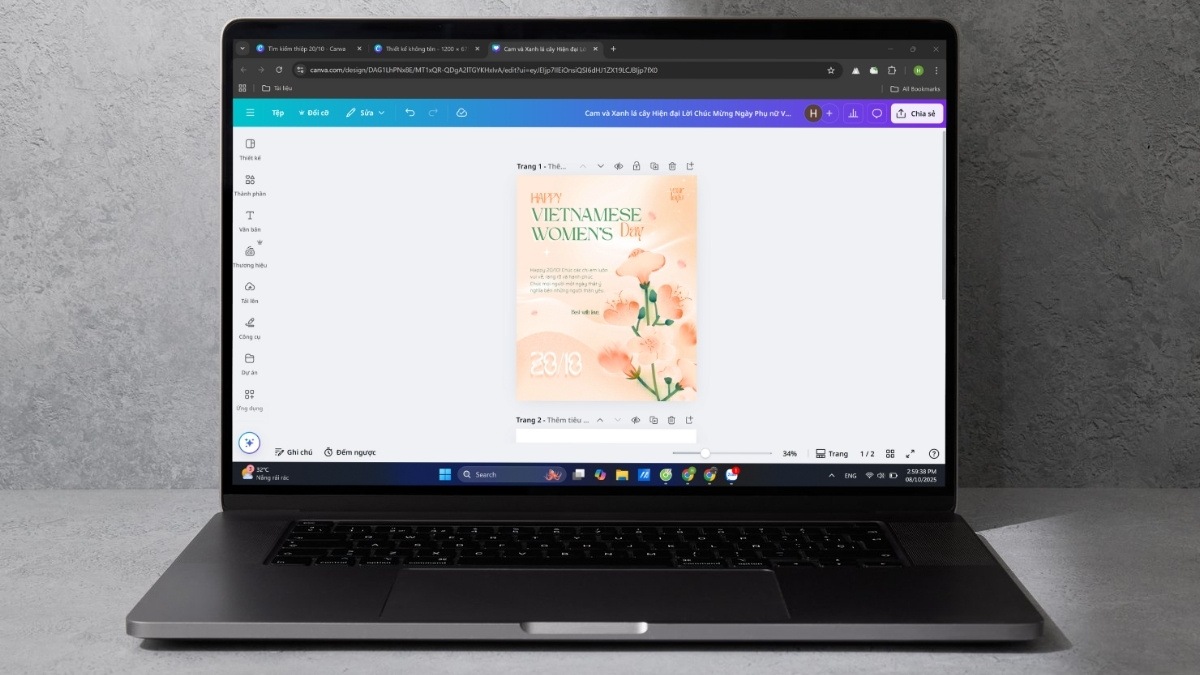


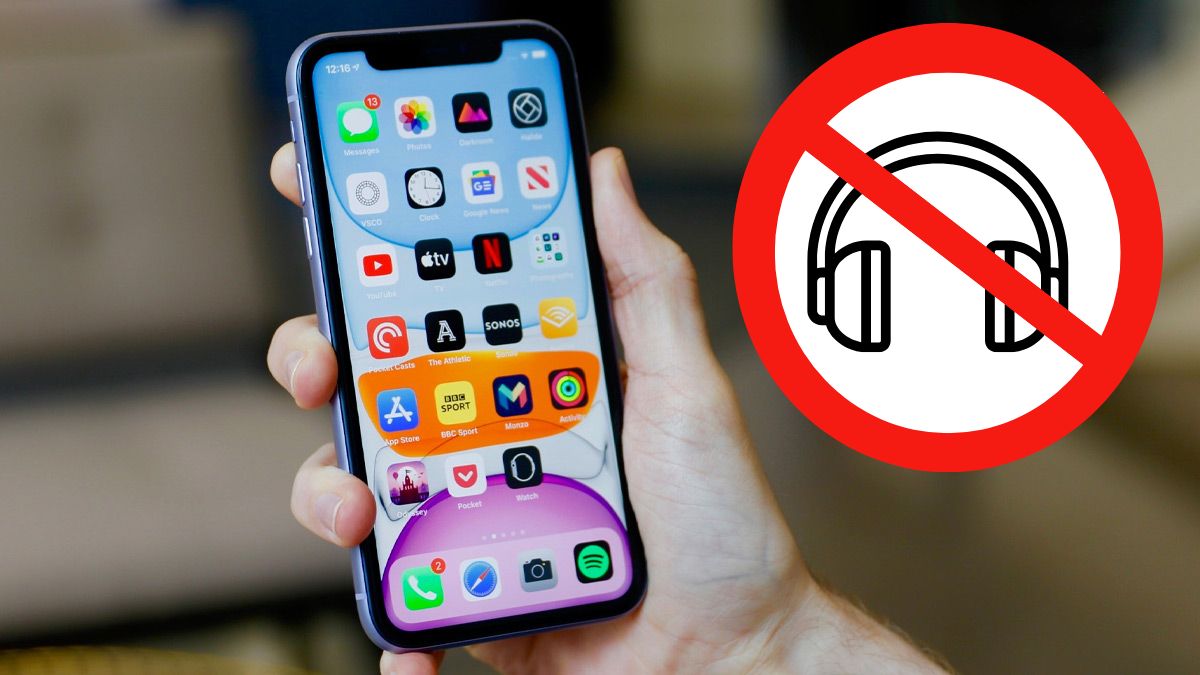

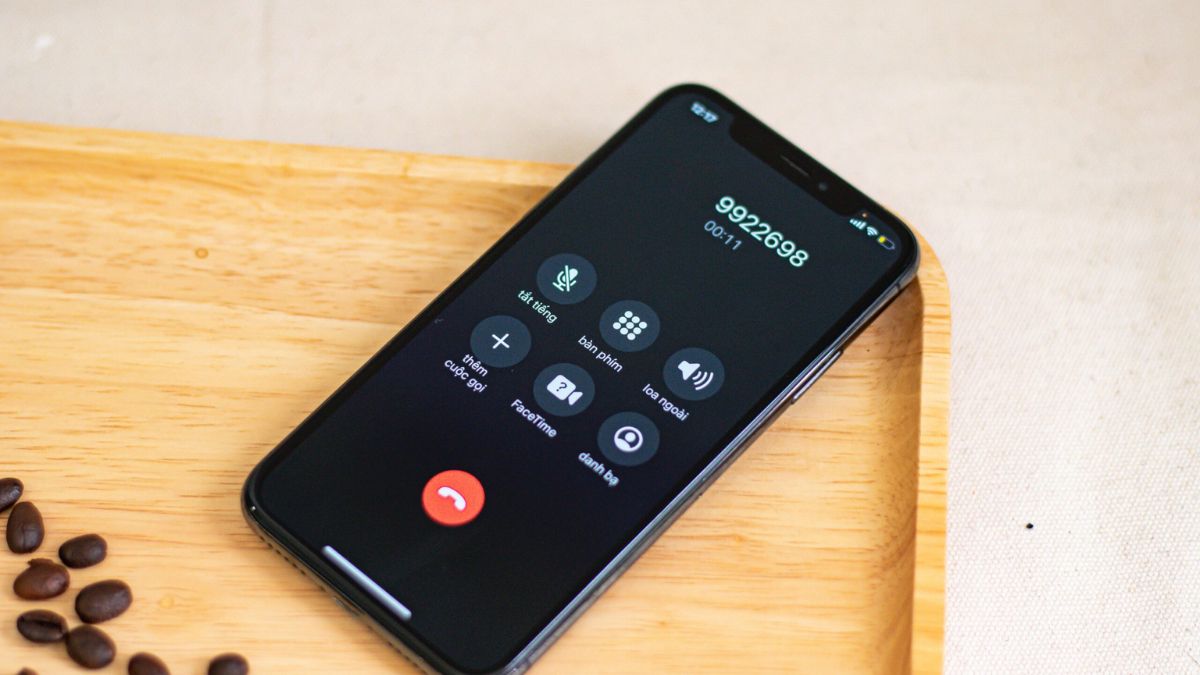
Bình luận (0)